Как сделать резюме в powerpoint
Опубликовано: 12.12.2025
Шаблоны резюме в PowerPoint очень полезны, чтобы быстро создать профессиональное резюме, используя один из самых популярных инструментов презентации. Свободные шаблоны резюме может помочь в процессе поиска работы. Существуют различные способы, чтобы сделать резюме в PowerPoint, вы можете ориентировать свое резюме, чтобы сделать его похожим на презентации или создать резюме документ в PowerPoint вместо Word. Какая разница? На самом деле существуют разные способы представить свое резюме на новое открытие рабочих мест.
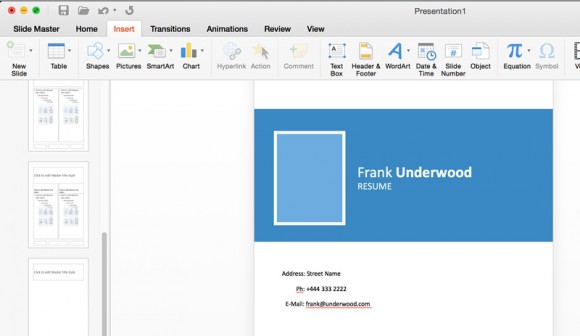
Здесь мы видим, как быстро проектировать свое резюме в PowerPoint.
Соберите информацию, Создание пустой презентации и подготовка макета Резюме в PowerPoint с помощью портретном режиме
Во-первых, взять под рукой всю информацию, которую вы можете собрать о вашем фоне образование, профессиональный опыт, почести, награды и достижения.
Затем перейдите в PowerPoint и создать новую пустую презентацию.
PowerPoint автоматически запускается с компоновкой ландшафта, но вы можете легко изменить макет к портрету, если вы хотите использовать этот формат для резюме. Перейдите на вкладку Конструктор, а затем нажмите
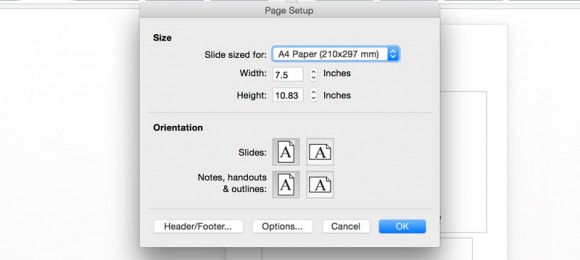
Здесь вы можете изменить ориентацию на использование в портретном режиме вместо режима по умолчанию ландшафта.
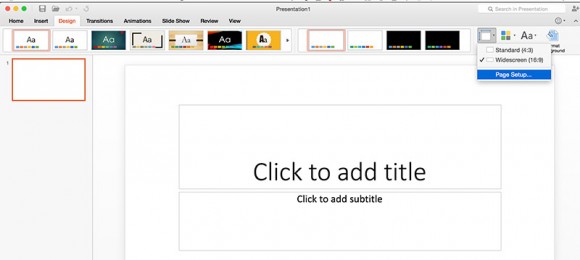
Затем, вы можете изменить название по умолчанию макет в PowerPoint в том, что всегда присутствует по умолчанию в качестве первого слайда, если вы не хотите, чтобы добавить заголовок к слайдам. Чтобы сделать это, перейдите на главную вкладку, а затем нажмите кнопку Layout. Выберите пустой макет, например, для того, чтобы начать рисовать элементы, которые будут включены в ваше резюме презентации.
Связанный: 5 упускается Резюме Презентационные Факторы
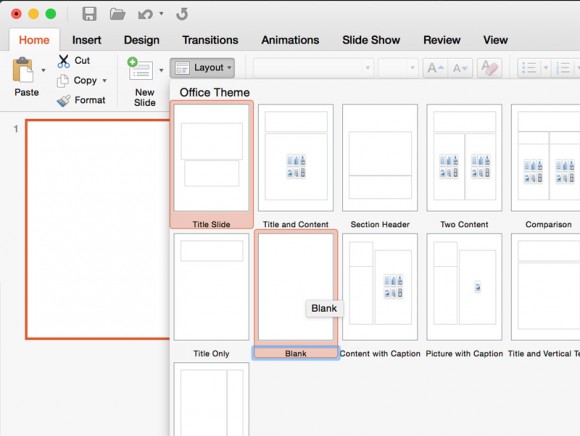
Добавьте Резюме Content & Use слайдов для заголовка и нижний колонтитул
Теперь настало время, чтобы добавить содержание резюме в презентации. Из записок и информации, которую вы собрались с вашего прошлого опыта, давайте попробуем организовать это слайд слайд. Вы можете начать добавлять ваше имя и контактную информацию на каждой странице. Использование заголовков & Footer звучит как хорошая идея, однако эти варианты (особенно заголовка) доступны в раздаточные только просматривать. Тем не менее, в качестве альтернативы вы можете использовать слайдов , чтобы добавить всю информацию , которую вы хотели бы иметь в каждом слайде или странице.
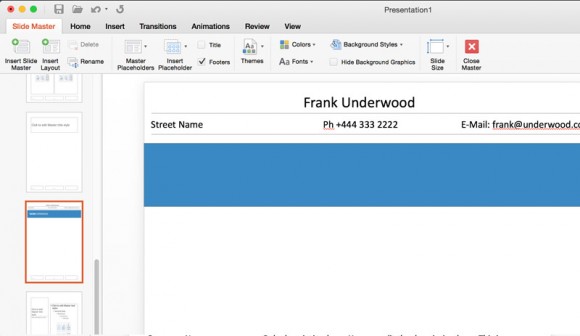
В этом случае, мы создали новую структуру в Master View Slide для всех элементов , которые будут совместно использоваться шаблон резюме в PowerPoint. Как вы можете видеть на рисунке ниже, они включают имя, адрес, телефон и адрес электронной почты. Кроме того, мы включили синий бар, который будет использоваться для заголовка слайда или резюме заголовок страницы (Опыт работы, образование, награды и почетные звания, и т.д.).
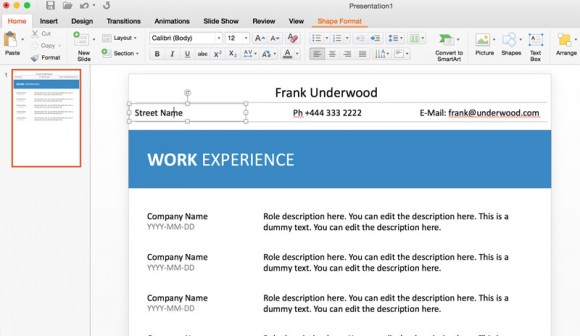
Затем, вы можете начать добавлять содержание резюме с вашего опыта работы и образования фоне.
Теперь настало время, чтобы работать создавая крышку. Резюме крышка будет, вероятно, одним из самых важных слайдов или страниц, так как это будет первый слайд или страницу, что рекрутер или будущий работодатель увидит.
Используя тот же предыдущий подход, вы можете создать собственный макет с помощью слайд-Master, чтобы добавить всю информацию, которую вы хотите использовать в вашем резюме обложки или вы можете сделать это без Slide Master, как многие из элементов, используемых здесь, не будут использованы в других слайд (это до вас).
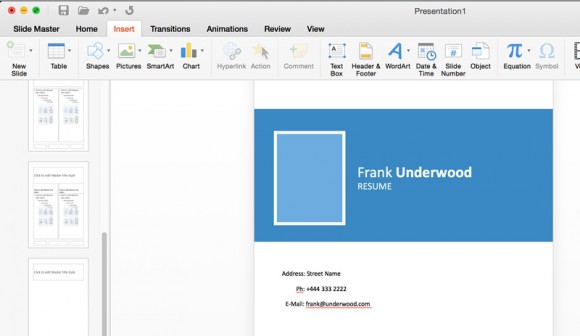
Для того, чтобы получить вдохновение, вы можете проверить наличие свободного Резюме Шаблон PowerPoint доступный на SlideHunter.com и посмотреть, какие разделы, используемые в этом шаблоне. Она показывает ценную информацию для любого работодателя, глядя нанять кого-то для новой позиции. Секции можно найти в этом шаблоне подразделяются на: цели, работа Опыт или профессиональный опыт, профессиональные навыки, образование, награды и сертификаты, интересы.
Конечно, вы можете добавить или удалить разделы, которые вам не нужны, или сосредоточиться на любом требуемом участке, где вы можете выделить свои навыки.
Pre-MADE Шаблоны Резюме PowerPoint
С другой стороны, если вы не хотите тратить время на создание шаблонов резюме с нуля, то вы можете полагаться на существующие шаблоны резюме PowerPoint.

Этот дизайн-презентации можно редактировать в Microsoft PowerPoint и помощь лиц, ищущих работу, кандидатов или специалистов по персоналу, чтобы упростить процесс найма.

PowerPoint Шаблоны Резюме
Шаблон резюме также может быть использован, если у вас есть представление о темах, связанных с карьерой. Она содержит яркие образы и яркие иллюстрации, которые можно редактировать в PowerPoint. Шаблон резюме включает в себя несколько полезных слайдов, таких как уровень квалификации и хорошей визуализации данных помощи, резюме сроки, кандидата профиль с фотографией, с горкой для образовательного уровня и профессиональных навыков.
Шаблоны резюме в PowerPoint очень полезны, чтобы быстро создать профессиональное резюме, используя один из самых популярных инструментов презентации. Свободные шаблоны резюме может помочь в процессе поиска работы. Существуют различные способы, чтобы сделать резюме в PowerPoint, вы можете ориентировать свое резюме, чтобы сделать его похожим на презентации или создать резюме документ в PowerPoint вместо Word. Какая разница? На самом деле существуют разные способы представить свое резюме на новое открытие рабочих мест.

Здесь мы видим, как быстро проектировать свое резюме в PowerPoint.
Соберите информацию, Создание пустой презентации и подготовка макета Резюме в PowerPoint с помощью портретном режиме
Во-первых, взять под рукой всю информацию, которую вы можете собрать о вашем фоне образование, профессиональный опыт, почести, награды и достижения.
Затем перейдите в PowerPoint и создать новую пустую презентацию.
PowerPoint автоматически запускается с компоновкой ландшафта, но вы можете легко изменить макет к портрету, если вы хотите использовать этот формат для резюме. Перейдите на вкладку Конструктор, а затем нажмите

Здесь вы можете изменить ориентацию на использование в портретном режиме вместо режима по умолчанию ландшафта.

Затем, вы можете изменить название по умолчанию макет в PowerPoint в том, что всегда присутствует по умолчанию в качестве первого слайда, если вы не хотите, чтобы добавить заголовок к слайдам. Чтобы сделать это, перейдите на главную вкладку, а затем нажмите кнопку Layout. Выберите пустой макет, например, для того, чтобы начать рисовать элементы, которые будут включены в ваше резюме презентации.
Связанный: 5 упускается Резюме Презентационные Факторы

Добавьте Резюме Content & Use слайдов для заголовка и нижний колонтитул
Теперь настало время, чтобы добавить содержание резюме в презентации. Из записок и информации, которую вы собрались с вашего прошлого опыта, давайте попробуем организовать это слайд слайд. Вы можете начать добавлять ваше имя и контактную информацию на каждой странице. Использование заголовков & Footer звучит как хорошая идея, однако эти варианты (особенно заголовка) доступны в раздаточные только просматривать. Тем не менее, в качестве альтернативы вы можете использовать слайдов , чтобы добавить всю информацию , которую вы хотели бы иметь в каждом слайде или странице.

В этом случае, мы создали новую структуру в Master View Slide для всех элементов , которые будут совместно использоваться шаблон резюме в PowerPoint. Как вы можете видеть на рисунке ниже, они включают имя, адрес, телефон и адрес электронной почты. Кроме того, мы включили синий бар, который будет использоваться для заголовка слайда или резюме заголовок страницы (Опыт работы, образование, награды и почетные звания, и т.д.).

Затем, вы можете начать добавлять содержание резюме с вашего опыта работы и образования фоне.
Теперь настало время, чтобы работать создавая крышку. Резюме крышка будет, вероятно, одним из самых важных слайдов или страниц, так как это будет первый слайд или страницу, что рекрутер или будущий работодатель увидит.
Используя тот же предыдущий подход, вы можете создать собственный макет с помощью слайд-Master, чтобы добавить всю информацию, которую вы хотите использовать в вашем резюме обложки или вы можете сделать это без Slide Master, как многие из элементов, используемых здесь, не будут использованы в других слайд (это до вас).

Для того, чтобы получить вдохновение, вы можете проверить наличие свободного Резюме Шаблон PowerPoint доступный на SlideHunter.com и посмотреть, какие разделы, используемые в этом шаблоне. Она показывает ценную информацию для любого работодателя, глядя нанять кого-то для новой позиции. Секции можно найти в этом шаблоне подразделяются на: цели, работа Опыт или профессиональный опыт, профессиональные навыки, образование, награды и сертификаты, интересы.
Конечно, вы можете добавить или удалить разделы, которые вам не нужны, или сосредоточиться на любом требуемом участке, где вы можете выделить свои навыки.
Pre-MADE Шаблоны Резюме PowerPoint
С другой стороны, если вы не хотите тратить время на создание шаблонов резюме с нуля, то вы можете полагаться на существующие шаблоны резюме PowerPoint.

Этот дизайн-презентации можно редактировать в Microsoft PowerPoint и помощь лиц, ищущих работу, кандидатов или специалистов по персоналу, чтобы упростить процесс найма.
Шаблон резюме также может быть использован, если у вас есть представление о темах, связанных с карьерой. Она содержит яркие образы и яркие иллюстрации, которые можно редактировать в PowerPoint. Шаблон резюме включает в себя несколько полезных слайдов, таких как уровень квалификации и хорошей визуализации данных помощи, резюме сроки, кандидата профиль с фотографией, с горкой для образовательного уровня и профессиональных навыков.
Всем привет, друзья!
Презентации, которые вы увидите ниже, вдохновили меня на собственное креативное CV, быстро убедившее работодателя в моих способностях:)
Уверен, что это пригодится и вам!
1. Начнем с наиболее эпической презентации самого яркого представителя Slideshare – Jesse Desjardins (фолловьте его, он действительно лучший). В презентации Джесси вы найдете все самые кричащие факты о стандартных резюме и его собственный вариант CV специально для Slideshare.
Really Ugly Résumés
2. Манифест Дэвида Крэндэлла на тему “Я не шестеренка в огромном корпоративном механизме”. Шикарная презентация Дэвида, которая не только показывает отличный пример визуализированного резюме, но и напоминает о том, что работа должна быть любимым делом, а не рутиной, которую ты день ото дня ненавидишь.
My ANTI-Resume Manifesto
3. Блестящее резюме Saad Ahmed Shaikh: почти 62000 просмотров (!) и, как пишет автор, именно это резюме помогло найти ему первую работу!
My Visual Resume – Saad Ahmed Shaikh
4. Еще один чистый пример визуализированного CV, автор Джейсон Кванн. Между прочим, Джейсон занял 1-ое место в World’s Best Presentation Contest’10 на Slideshare в одной из категорий конкурса.
Jason Quann – Visual Resume
5. Резюме Карлы Уайлс – наверное, первое, которое я увидел. Ему почти 3 года, но оно сохраняет свою оригинальность, а об его успешности говорит целая армия клонов резюме Карлы, которую даже стыдно вам показывать:)
Rethinking Resumes
6. Очень простое и с некоторыми заимствованиями из вышеперечисленных вариантов резюме Карла Пуллейна – но кто мешает сделать вам такое же?
Carl Pullein Resume 2.0
7. Резюме эйчара Криса Фердинанди – кому, как не HR-специалисту, показывать мастер-класс по их созданию?
Social Media Resume
8. Нестандартное и запоминающееся резюме Дженнифер Хэнсон – попробуйте повторить!
Jennifer Hanson: Virtual Resume for Total Event Resources
9. Эта преза не являет собой пример резюме, но в ней очень хорошо говорится про 10 фраз, которые точно не стоит вставлять в свое резюме – долой однообразие! Удивите своего работодателя!
Resume Blunders
10. И, напоследок, еще одна презентация от Криса Фердинанди о создании “обычного” резюме, которое понравится рекрутеру. Вы можете просто посмотреть презентацию или послушать слайдкаст Криса.
Resume Zen
Также можно прочитать вот эту статью, в которой рассказывается о сайтах по созданию креативного CV.
Черпайте вдохновение и создавайте собственные неповторимые резюме!
Удачи!
Рекомендуется (как дополнительное к текстовому резюме) для профобластей маркетинг, продажи, развитие бизнеса, СМИ, дизайн, IT, шоу-бизнес, строительство и др., если у Вас есть достижения и результаты, которые возможно визуализировать с помощью инфографики
В результате Вы получите:
Впечатляющую презентацию-резюме, выгодно выделяющее Вас на фоне других соискателей
Всем известно – чтобы Вас заметили работодатели, нужно выделиться!
И лучший способ для соискателя выделиться – визуальное резюме в виде презентации PowerPoint.
В США и Западной Европе это уже норма, а в нашей стране Вы можете произвести просто сногсшибательное впечатление, дополнив резюме яркой презентацией.
Для этого важно, чтобы в Вашей презентации-резюме использовались:
1. Правильные ключевые слова
2. Визуализация Ваших достижений (инфографика, диаграммы, логотипы и качественные фотографии)
3. Удачные шрифты, цвета и дизайн самих слайдов
Обязательные элементы визуального резюме:
Почему это важно?
Опыт работы в виде линии времени
Позволяет мгновенно увидеть весь Ваш трудовой путь — где, когда и кем Вы работали
Качественная инфографика впечатляет мгновенно, ведь не зря говорится: «Лучше один раз увидеть, чем сто раз услышать»!
Визуализация личных качеств и опыта
Дает наглядное представление о Вашем потенциале и ценности для работодателя
Вызывает симпатию и уже заочно создает эмоциональный контакт
Помогает работодателям быстро и легко ориентироваться в «пространстве» резюме
Эти результаты достигаются благодаря моим методикам, которые:
1. Созданы на основе моего 7-летнего опыта работы в сфере управления персоналом (2005-2012 гг.) и лучших международных практик развития карьеры
2. Отшлифованы в течение моей 5-летней практики карьерного консультирования и коучинга (2013-2018 гг.)
Определяется индивидуально (зависит от объема предстоящих работ и срочности) после бесплатного аудита Вашего текстового резюме.
Воспользовалась услугой визуального резюме — итог превзошел ожидания!
Олег — талантливый психолог и замечательный коуч, помог мне «вербализироваться» и «визуализироваться».
Конечным продуктом сотрудничества стала не только сама презентация( блестящая, кстати),но и профессиональный «перепросмотр» карьерного пути, переоценка достижений, себя лично.. Результат- проекты, которые «чудесным»‘ образным всплыли еще в ходе работы над презентацией,как незамедлительная реакция «реальности» на повышение собственной самооценки. Ранее никогда не прибегала к профессиональным услугам в сфере коучинга, но сейчас вижу что неоправданно..На определенном этапе, помощь «карьерного доктора» реально необходима..Благодарна Олегу за высокий профессионализм, корректность и эффективность.Приятно работать с Профессионалом, рекомендую!
Судьба свела меня с Олегом, когда мне нужно было срочно освоить создание резюме в PowerPoint, он очень внимательно и скрупулезно изучил мою проблему и предложил помощь за минимальные деньги. Сразу чувствуется, что человек очень доброжелательный и готовый помочь — как добрый волшебник из сказки 🙂
Рекомендую всем обращаться кто еще хоть в чем-то сомневается, Олег незамедлительно поможет.
Спасибо Вам Олег за Вашу помощь!
















Резюме — это визитная карточка, которая очень много расскажет о вас как о потенциальном сотруднике или участнике проекта. Мы разработали полностью редактируемое резюме в формате PowerPoint, чтобы вы могли профессионально показать свой опыт, достижения и навыки.
Этот шаблон поможет вам:
→ составить резюме с учетом требований работодателей
→ составить сопроводительное письмо в одном стиле с резюме
→ показать отзывы и доказать, что вы — тот самый сотрудник, которого ищет компания
→ красиво и наглядно показать портфолио выполненных работ
В этом шаблоне вы найдете:
→ образец резюме
→ образец сопроводительного письма
→ слайд с отзывами и рекомендациями
→ слайды для демонстрации портфолио
→ слайды с мокапами (смартфон, планшет, десктоп)
→ набор базовых иконок
Покупая шаблон презентации от команды slidestore, вы получаете:
→ 16 PowerPoint слайдов в современном минималистичном дизайне
→ мастер-слайды для удобной работы с текстом и фотографиями
→ формат 16:9 (отлично подходит для печати и выступлений)
→ Full HD качество (1920х1080 px)
→ редактируемые цвета и шрифты (замена в 1 клик сразу на всех слайдах)
→ редактируемые схемы, графики и иконки
→ подсказки по работе с шаблоном презентации
Важно: для корректной работы в шаблоне презентации на вашем компьютере должна быть установлена программа PowerPoint версии не ниже 2013

Программное обеспечение Microsoft Word первое в нашем списке, поскольку знакомо многим пользователям и при составлении резюме не придется разбираться с новым интерфейсом. В Ворде есть отдельный шаблон, предназначенный именно для составления этого бланка. Официальный шаблон можно выбрать из списка при создании нового документа, а затем остается только отредактировать его, вписав свои данные. Иногда для этого приходится использовать стандартизированные шрифты и разметку, которая по умолчанию уже будет установлена в Ворде, чтобы вам не пришлось ничего настраивать дополнительно.

OpenOffice Writer

Все шрифты, отступы и оформления будут автоматически перенесены и сохранятся при редактировании, но ничего не мешает и вручную выбрать подходящую разметку. В OpenOffice Writer это осуществляется так же, как в любом другом стандартном текстовом редакторе, а внешний вид приближен к Microsoft Word. Фирменный формат, в котором сохраняется резюме, называется ODT, и не всегда он открывается через другой софт или онлайн, поэтому возможность сохранения, например, в том же DOC иногда будет полезной. Советуем применять ее, ознакомившись с требованиями от компании, требующей вашего резюме.
Adobe InDesign
Функциональность Adobe InDesign направлена на работу с документами разного формата. Это программное обеспечение часто используют дизайнеры, чтобы сверстать внешний вид журнала, постер или тематический плакат. Благодаря наличию огромного количества полезных инструментов в ИнДизайне можно составить и уникальное резюме, придав ему профессиональный вид, чего вряд ли удастся достичь, используя обычный текстовый редактор. Само резюме лучше написать заранее, чтобы готовый текст просто копировать, вставлять и форматировать в самом софте, создавая правильную разметку.

Далее поработайте со значками, декоративными элементами, блоками и их расположением, поскольку приложение поддерживает и стандартный набор инструментов, присущий графическим редакторам от этой компании. Начинающему юзеру этот процесс может показаться сложным, поэтому мы советуем найти соответствующие уроки в интернете, а также скачать находящиеся в свободном доступе примеры, чтобы использовать их в качестве шаблона при создании собственного резюме. На снимке выше вы как раз и видите тот результат, которого можно достичь в Adobe InDesign.
Microsoft PowerPoint

Adobe Illustrator

Однако есть у Adobe Illustrator и свои минусы, заключающиеся в отсутствии некоторых опций для форматирования текста и его структурирования. Если же речь идет о простом резюме или проекте в свободной форме, креативные люди, желающие произвести впечатление своим резюме, могут смело использовать это программное обеспечение, привнеся что-то новое в оформление подобных работ. Будьте готовы к тому, что при знакомстве с Adobe Illustrator понадобится ознакомиться с руководством от разработчиков или посмотреть несколько уроков от других пользователей, чтобы разобраться с принципом взаимодействия.
E-Staff

В E-Staff существуют как обязательные поля для заполнения, так и свободная форма, где указываются основные сведения о кандидате. Если резюме уже хранится в текстовом формате, его можно быстро импортировать при помощи встроенной опции. Все составленные в программе резюме сохраняются на компьютере в виде отдельных файлов, они доступны для копирования и переноса на другую копию софта. Просматривать и управлять резюме через E-Staff могут только уполномоченные учетные записи, обладающие соответствующими правами. Подробную информацию об остальных функциях программы читайте в статье на официальном сайте по ссылке ниже.
Существуют и специальные онлайн-сервисы, сосредоточенные под выполнение этой же задачи. Они предоставляют разные наборы функций и помогают правильно оформить документ. Если вы ищете решение для единоразового составления резюме, обратите внимание именно на сайты, воспользовавшись нашим отдельным материалом.
Мы рады, что смогли помочь Вам в решении проблемы.Помимо этой статьи, на сайте еще 11820 инструкций.
Добавьте сайт Lumpics.ru в закладки (CTRL+D) и мы точно еще пригодимся вам.
Отблагодарите автора, поделитесь статьей в социальных сетях.

<firstimage = ”// static..com/wp-content/uploads/2010/06/resume.jpg” /> 
Почти каждому работодателю требуются традиционные резюме. , но популярность визуальных резюме возрастает, и вы можете выделиться из толпы и получить работу. Посмотрев на сотни визуальных резюме (на YouTube их тысячи), я могу сказать, что эти типы резюме могут быть либо гениальными шедеврами, либо провалами (или, в худшем случае, просто больно смотреть).
Зачем делать визуальное резюме ? С рынком труда в пороке, конкуренция жесткая. Визуальные резюме становятся все более и более популярными, но не все и их мама представляют визуальные резюме вместе со своими традиционными (пока) — поэтому в настоящий момент они действительно могут помочь вам выделиться.
Все больше и больше работодателей стремятся познакомиться с потенциальным сотрудником на личном уровне, и визуальное резюме может дать работодателям такое представление. Визуальные резюме рассказывают историю, и это может дать потенциальным работодателям интересный снимок того, кем вы являетесь — они хотят узнать больше и посетить ваш сайт или блог, прочитать ваше традиционное резюме или еще лучше, позвонить вам.
Сайты по поиску работы становятся все более популярными среди идей визуальных резюме; Jobster.com позволяет пользователям загружать визуальные резюме прямо на их сайт, в то время как на MyWorkster.com есть место для ссылки на визуальное резюме в профиле пользователя.
Что не делать: не будь Elle Woods или Aleksey Vayner
В художественном фильме «Блондинка в законе» игривая и белокурая героиня Elle Woods попадает в Гарвардскую юридическую школу из-за ее визуального резюме, в котором она показывает, как она кружится в розовом бикини. Сексуальная привлекательность — это то, что вы определенно не хотите демонстрировать в своем визуальном резюме.
Во-вторых, не лгите в своем визуальном резюме, как Алексей Вайнер , выпускник Йельского университета, который делал карьеру инвестиционного банкира. Резюме Вайнера, которое он загрузил на YouTube в 2006 году, было полно дикой лжи и смешного. Визуальное резюме показало, что Вайнер, худощавый, худощавого телосложения, якобы жим на скамейке весом 495 фунтов и бил теннисный мяч со скоростью 140 миль в час. Резюме стало вирусным — вся блогосфера рассмеялась. MSN и несколько других национальных новостных организаций даже сняли и передали эту историю. Нижняя линия; Вы не хотите, чтобы с вами происходило что-то подобное. Хорошая демонстрация вашего чувства юмора — это смешно, если вы будете выглядеть смешно, у каждого в людских ресурсах будет что-то, о чем можно поговорить вокруг кулера с водой.
Видео против PowerPoint
Это руководство о том, как сделать визуальное резюме, используя PowerPoint, а не с видеокамерой. Есть несколько причин, почему я считаю, что метод возобновления PowerPoint лучше.
Во-первых, видеозапись занимает много времени. Вы должны постричься, одеться, найти кого-то, кто будет снимать вас, долго и усердно думать о том, что вы собираетесь сказать (и что более важно — как вы это скажете), перезаписать все это с тех пор, как вы неизбежно испортите хотя бы десять раз, а затем отредактируете весь фрагмент. PowerPoint это просто, быстро и легко.
Во-вторых, после просмотра сотен видео резюме, я пришел к выводу, что большинство людей просто выглядят слегка глупо, глупо, стеснительно с камерой или глупо. Несколько человек выглядели великолепно, и они были в основном в области журналистики, связей с общественностью или маркетинга. Тем не менее, остальные из нас, кто не в этих областях, просто не кинозвезды — это совершенно нормально, и нечего стыдиться. Тем не менее, я думаю, что визуальное резюме, сделанное через PowerPoint, будет намного лучше служить этой группе людей (включая меня).
В-третьих, визуальное резюме в PowerPoint может действительно продемонстрировать чью-то творческую сторону и индивидуальность, будучи при этом довольно интересным, но при этом не слишком далеко. Видео возобновления обычно начинаются одинаково; «Привет, меня зовут то-то и то-то, я ищу работу в качестве хх». Это может стать довольно скучным. Если вы решите сделать что-то нестандартное с видео резюме, есть большая вероятность того, что вы пропустили лодку полностью.
Как сделать визуальное резюме Powerpoint
Это так легко, как, шестилетний ребенок мог бы сделать это!
- Откройте PowerPoint и сделайте слайд-шоу, как и любое другое. Вы можете остановиться здесь, если хотите, и сохранить его в виде файла PowerPoint и загрузить на SlideShare.net , если вы хотите, чтобы ваше резюме было полностью представлено в виде презентации в виде слайд-шоу.
- Если вы хотите сделать это фильм, то после того, как вы сделали шоу, просто перейдите на вкладку «Показ слайдов», а затем нажмите «репетиция времени». Тщательно дайте себе достаточно времени, чтобы прочитать каждый слайд, прежде чем нажимать следующую кнопку. Затем вы можете просмотреть предварительный просмотр, и ваше шоу будет автоматически переходить от слайда к слайду с заданными ранее интервалами.
- Сохраните шоу как фильм и загрузите на YouTube, Jobster, на свой сайт или в блог и так далее!
И это все, что нужно! Сложнее решить, что включить в ваше визуальное резюме. В общем, вы захотите включить то, что в вашем традиционном резюме, в очень сжатый формат, демонстрируя при этом проблеск (ключевое слово здесь — проблеск) вашей личности. Теперь то, как вы это делаете, полностью зависит от вас — но вот несколько ярких примеров визуальных резюме слайд-шоу, которые вы можете использовать в качестве вдохновения.
Кто-нибудь еще создал визуальное резюме PowerPoint? Если да, сообщите нам в комментариях, какой ответ вы получили от потенциальных работодателей, и если вы думали, что он вам вообще помог в процессе приема на работу.
Читайте также:

